Gmailを起動する
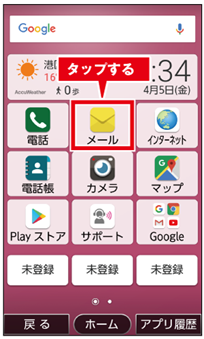
(1) ホーム画面で[メール]をタップします。
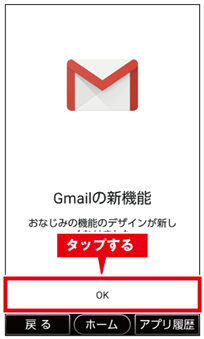
(2) [OK]をタップします。
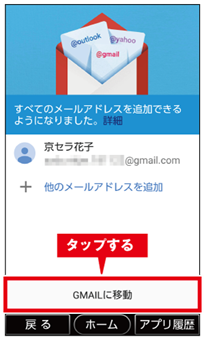
(3) [GMAILに移動]をタップすると、受信メールが表示されます。
メールを送信する
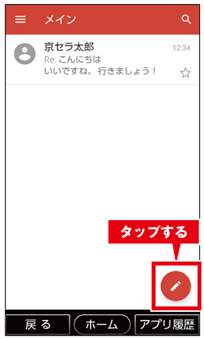
(1) ![]() をタップします。
をタップします。

(2) 宛先のメールアドレスを入力します。
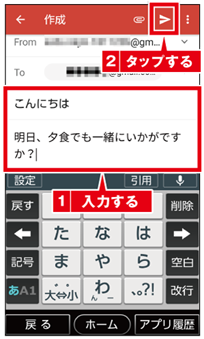
(3) [件名]/[メールを作成]をタップして、件名/本文を入力して、![]() をタップします。
をタップします。
メールに画像を添付する
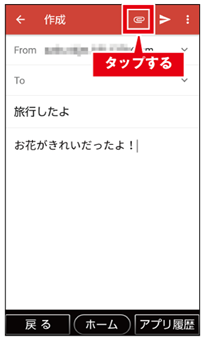
(1) ![]() をタップします。
をタップします。
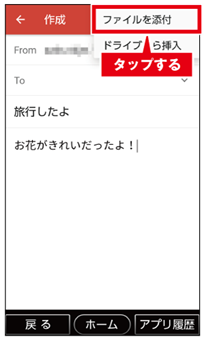
(2) [ファイルを添付]をタップします。
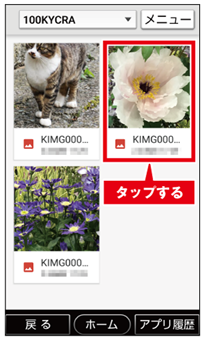
(3) フォルダを選択し、添付したい画像をタップすると、送信メールに画像が添付されます。
受信したメールを確認する
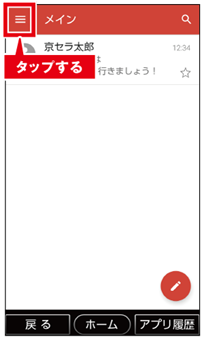
(1) ![]() をタップします。
をタップします。
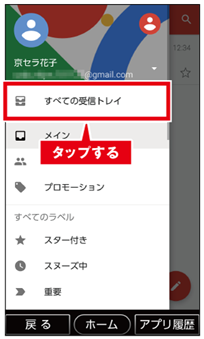
(2) [すべての受信トレイ]をタップすると、追加したすべてのアカウントでの受信メールを確認できます。
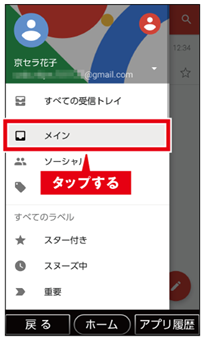
(3) [メイン]や[受信トレイ]をタップすると、選択しているアカウントの受信メールを確認できます。
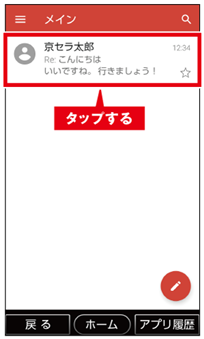
(4) メールをタップします。

(5) メールの詳細が表示されます。
メールに返信する
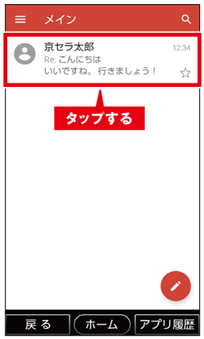
(1) 返信したいメールをタップします。

(2) [返信]をタップします。
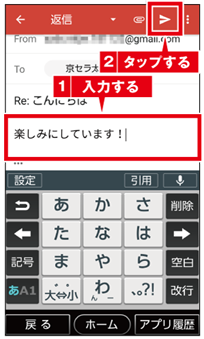
(3) 本文を入力して、![]() をタップします。
をタップします。
Gmailの設定
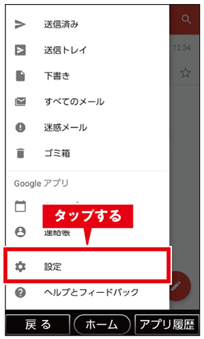
(1) ![]() をタップして、[設定]をタップします。
をタップして、[設定]をタップします。
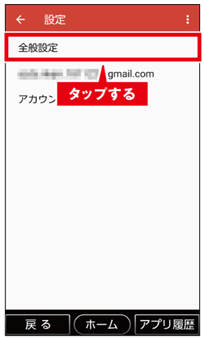
(2) [全般設定]をタップします。
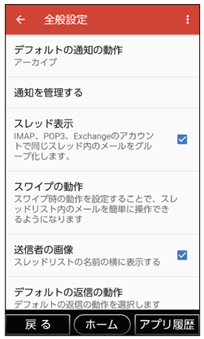
(3) 通知や表示などの設定ができます。
アカウントを追加する
Google™ アカウントのほかにも、すでにご利用中のEメールのアカウントを追加することができます。
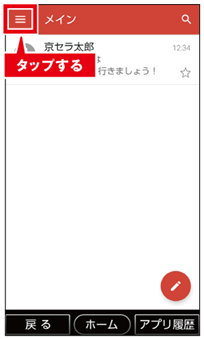
(1) ![]() をタップします。
をタップします。
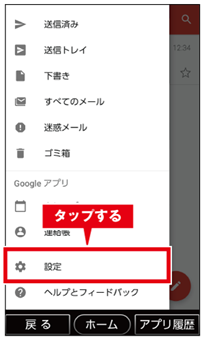
(2) [設定]をタップします。
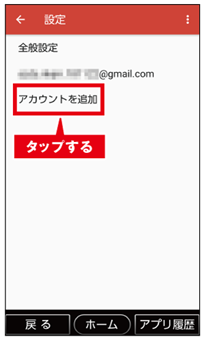
(3) [アカウントを追加]をタップして、すでにご利用中のメールサービスをタップし、画面の指示に従って登録してください。
